Jak získat přístup k starému ovládacímu panelu v systému Windows 10 nebo Windows 8.x

Ve staré nabídce Windows můžete přidat ovládací panel jako nabídku nebo rozevírací seznam. V systému Windows 8 nebo Windows 10 můžete ovládací panel připojit k úvodní obrazovce a panelu úloh, nejprve však musíte vědět, kde to je.
Jedna z hlavních stížností na systém Windows 8 (nebo jakoukoli novou verzi operačního systému společnosti Microsoft) je "kde to tak udělalo?" S Windows 8, když MS odstranil tlačítko Start a Start Menu, hodil hodně lidí na smyčku. Protože nabídka Start byla jako stará známá pověsit; jedno z těch míst, které bez ohledu na to, jak se to v průběhu let změnilo, bylo spíše spolehlivé místo, kde bylo možné zjistit, zda se jedná o složku Dokumenty, Zařízení, Tiskárny, možnost vyhledávat ve vašich programech a souborech a samozřejmě ovládací panel .
K dispozici je asi čtyři způsoby (dosud) k přístupu k ovládacímu panelu v systému Windows 8 nebo 10.
Hledání ovládacího panelu pomocí systému Windows 10
Pokud používáte systém Windows 10, Start Menu pro "Ovládací panely" a zobrazí se v seznamu. Klepnutím jej otevřete, nebo můžete kliknout pravým tlačítkem myši a Pin pin Start nebo Pin na panel nástrojů pro snadnější přístup příště.
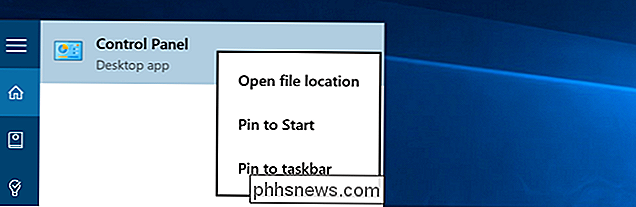
Pokud se rozhodnete Pin to Start, uvidíte to na pravé straně
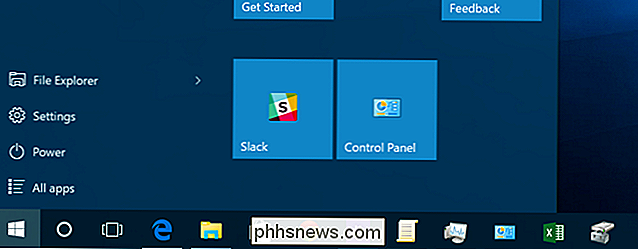
Pro Windows 8, metoda 1: Search for
Pokud používáte systém Windows 8, zavádí lištu "Charms" přístupnou z horního nebo spodního pravého "horkého rohu". Jednoduše přetáhněte ukazatel myši na jeden z rohů, dokud se na pravém okraji obrazovky neobjeví pět objektivů. Přetáhněte ukazatel myši a klikněte na tlačítko Hledat (k vyhledávacímu kouzlu můžete přistupovat pomocí klávesové zkratky Windows logo + Q).

Zobrazí se vyhledávací panel a odtud můžete zadat Ovládací panely a vybrat z výsledků doleva. Alternativně můžete jednoduše začít psát z úvodní obrazovky.
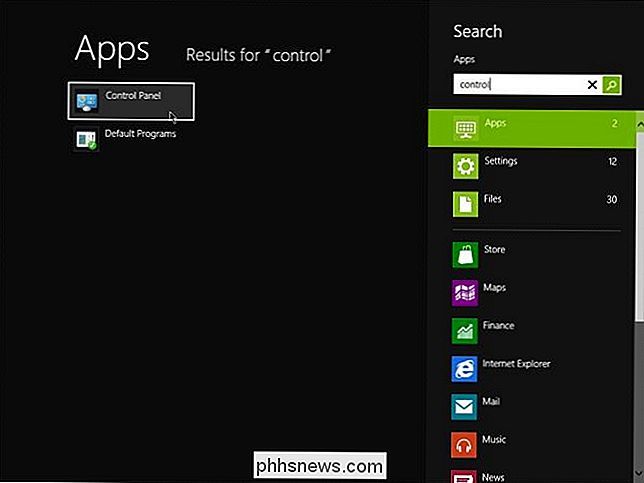
Windows 8 - Metoda 2: Ribbon aka Windows Explorer
V systému Windows 7 můžete otevřít Průzkumníka Windows a klepnout na Počítač a potom na panelu nástrojů otevřít ovládací panel.

V systémech Windows 8 nebo 10 můžete také kliknout na příkaz Otevřít ovládací panel, ale panel nástrojů byl nahrazen páskou karet, která byla nalezena v sadě Office 2010.

Windows 8 - metoda 3: Další vlastnosti - nastavení
Zarovnejte pruh znovu. Přetáhněte ukazatel myši na položku a klepněte na tlačítko Nastavení. Zobrazí se okno Nastavení a poté můžete zvolit Ovládací panely.
Poznámka: Tato volba nastavení je k dispozici pouze v okně Vlastnosti plochy
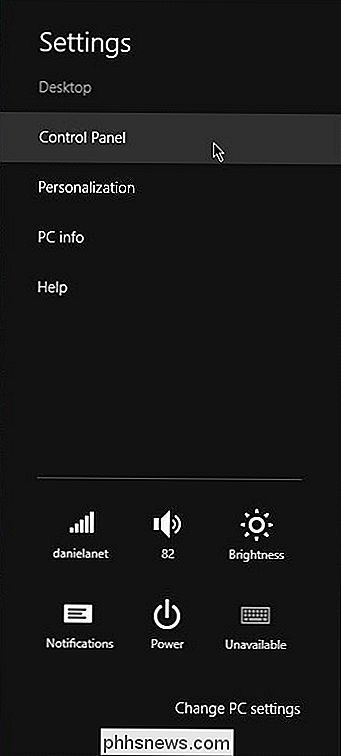
Metoda 4: Nejjednodušší způsob - Klepněte pravým tlačítkem myši na tlačítko "Start"
Poslední a snad nejjednodušší způsob, klikněte pravým tlačítkem myši na to, co bylo dříve nazýváno jako tlačítko Start v levém dolním rohu (nyní horký roh), což vám umožní přepínat mezi pracovní plochou a úvodní obrazovkou. Kliknutí pravým tlačítkem vyvolá kontextové menu se širokou škálou možností. Ovládací panel je pátý v dolní části stránky.
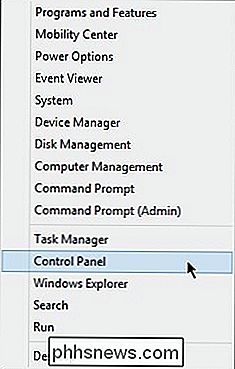
A tam to máte, čtyři jisté způsoby přístupu k ovládacímu panelu ve Windows 8 Preview Release. Samozřejmě, některé z nich by se mohly změnit dříve, než budou vydány výrobcům. Ujistíme se, že vás budeme informovat o všech těchto změnách, pokud nebo kdykoli.
Máte jiný způsob, jak otevřít ovládací panel systému Windows 8? Jaká je vaše preferovaná metoda? Dejte nám vědět v komentářích

Jak ovládat iPhone s náklonem hlavy
IPhone a iPad mají funkci chladného přístupu, která ve skutečnosti umožňuje ovládat zařízení s nakláněním hlavy. To je zjevně užitečné, pokud máte omezené použití ruky a paže, ale je to také skvělé pro lidi, kteří si ruce mokré nebo špinavé a nechtějí se dotýkat své cenné elektroniky. Dnes se ukáže jak nastavit funkci náklonu hlavy a vysvětlit způsob, jakým můžete pracovat pro vás.

Jak optimalizovat Optifine pro hladký zážitek z Minecraft
Dokonce i když nejste nakloněni silně modifikovaným Minecraftem, měl by každý hráč nainstalovat Optifine. Dnes se chystáme vykopat do kouzel Optifine a vyzdvihnout všechny způsoby, jak můžete využít k optimalizaci vašeho zážitku z Minecraft, ať už jste na herní plošině nebo starém notebooku. Proč používat Optifine Zatímco neměli bychom věnovat celou lekci jedinému modu hraní hry, nemůžeme dostatečně zdůraznit, jak skvělá Optifine je a proč byste ji měli nainstalovat a vážně ji nakonfigurovat.



